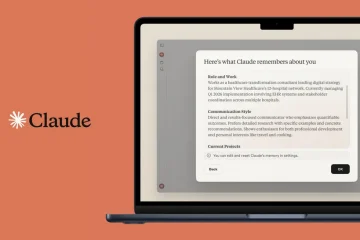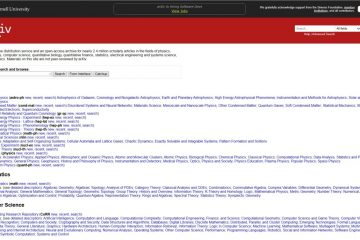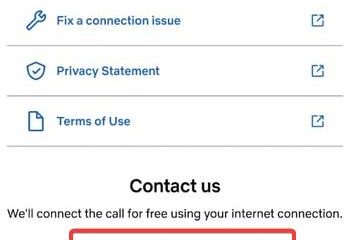O Windows 11 é a última novidade. Ele vem com novas melhorias, uma interface de usuário com aparência mais moderna e alguns recursos notáveis também. Mas, como seus antecessores, não é imune a obstáculos e soluços. Muitas vezes, os usuários podem destruir intencionalmente ou não o sistema a um ponto em que uma redefinição de fábrica continua sendo a única opção. Mas o que acontece com o seu computador quando você redefine o Windows 11? Esta postagem tocará em todas as bases e informará o que constitui uma redefinição do Windows.
Índice
Coisas a fazer antes de redefinir o PC com Windows 11
Se você usar o BitLocker em seu sistema, você deve inserir a chave do BitLocker ao redefinir o PC. Se você não sabe onde está sua chave do BitLocker, você pode encontre-o em sua conta da Microsoft em um navegador da web. Você deve copiar a chave para um gerenciador de senhas ou anotá-la.
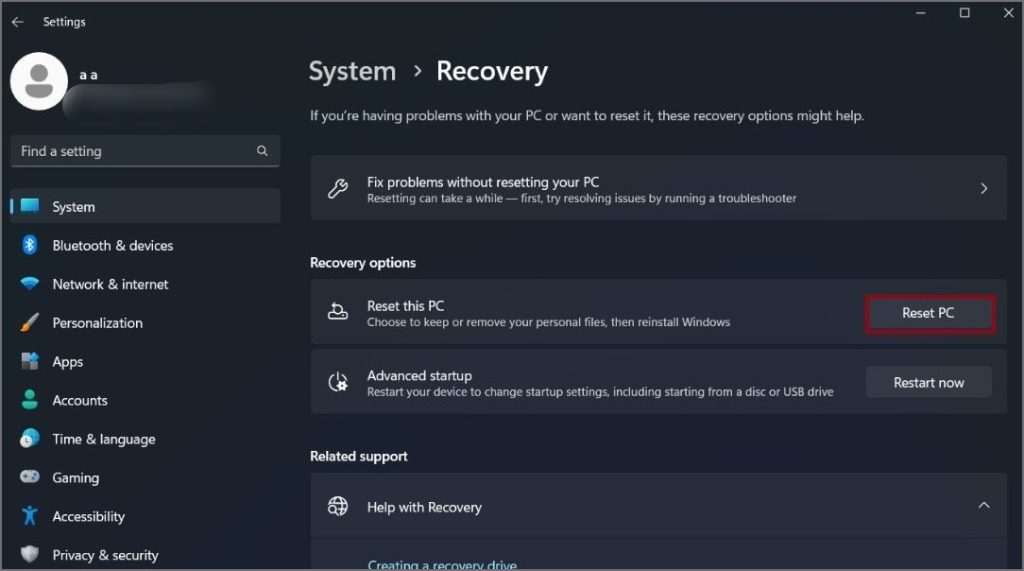
Redefinir o Windows 11 é um processo demorado. Portanto, você deve garantir uma fonte de alimentação contínua durante a reinicialização. Se você possui um laptop, conecte o adaptador de energia. Para computadores de mesa, conecte um no-break para evitar que a reinicialização falhe em caso de queda de energia.
O que acontece quando você reinicia o PC com Windows 11
Primeiramente, você precisa entender o que é um Windows Redefinir realiza. Ele limpa todos os arquivos do sistema e reinstala o sistema operacional completo na unidade C. O que acontecerá depois de redefinir o Windows 11 dependerá da opção escolhida.
A Microsoft oferece duas maneiras de executar uma redefinição do sistema:
Manter meus arquivos: Este método remove todos os aplicativos e configurações, mas mantém todos os arquivos pessoais. Assim, os arquivos armazenados em Documentos, Downloads, Música e todas as outras pastas pessoais não serão excluídos. Este método é ótimo se você não quiser perder nenhum arquivo e, caso contrário, teria que criar um backup enorme.
Desinstale aplicativos e drivers que você instalou Todas as alterações feitas nas configurações serão redefinidas para o padrão Excluir aplicativos instalados pelo fabricante do PC Os arquivos pessoais permanecem intocados
Remover tudo: Este método limpará tudo na unidade do sistema (unidade C). Ele não poupará nada, seja arquivos do sistema, configurações de aplicativos ou arquivos pessoais. Você não terá nenhuma pasta antiga e terá um estado limpo.
Desinstale os aplicativos e drivers que você instalou Todas as alterações feitas nas configurações serão redefinidas para o padrão Remova os aplicativos instalados pelo fabricante do PC também Todos os arquivos, incluindo arquivos pessoais, serão excluídos
Você também perderá as informações de login se selecionar a opção Remover tudo e precisar configurar o Windows Hello novamente. Você pode reinstalar os aplicativos que você comprou anteriormente na Microsoft Store facilmente, pois um pop-up Restaurar aplicativos restantes aparecerá quando você iniciar a Microsoft Store.
Muitos aplicativos armazenam dados na nuvem que serão baixados para o seu computador assim que você reinstale o aplicativo e faça login automaticamente. Alguns exemplos incluem Outlook, gerenciadores de senhas como Dashlane e BitWarden, OneDrive, etc. Se você tiver arquivos do Microsoft Office armazenados localmente, volte ao OneDrive ou à unidade flash USB ao usar a opção Remover tudo.
Agora que você sabe o que acontece quando você redefine um PC com Windows 11, aqui está como fazê-lo.
Como redefinir um PC com Windows 11
Siga os métodos mencionados abaixo para redefinir seu PC com Windows 11:
1. Pressione a tecla Windows , digite Redefinir e pressione Enter.
2. Vá para a seção Opções de recuperação. Clique no botão Redefinir PC ao lado da opção Redefinir este PC.
3. A janela Redefinir este PC será exibida. Selecione a opção Manter meus arquivos se quiser preservar todos os seus arquivos pessoais na unidade C:.
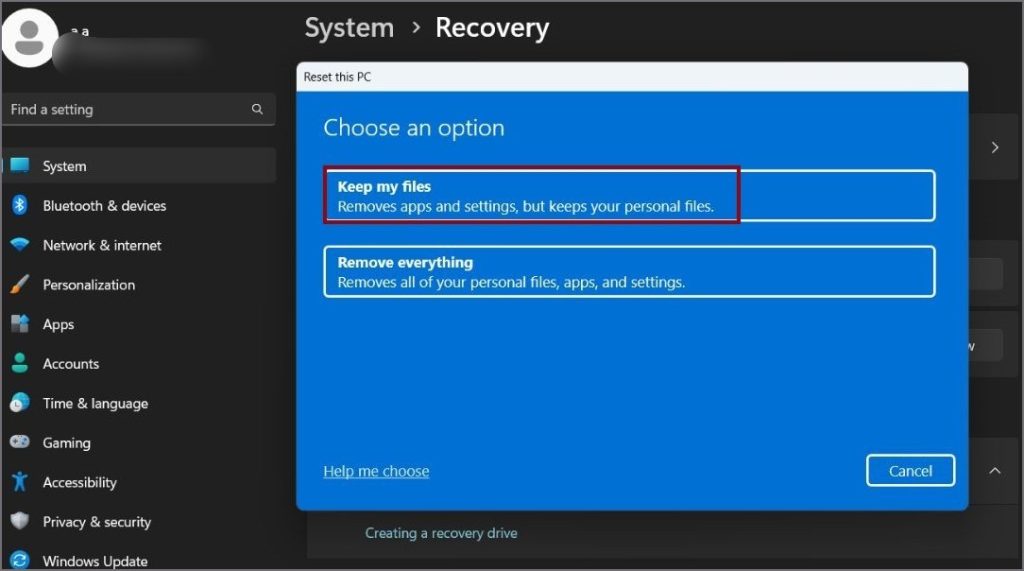
4. A configuração solicitará que você faça um Download na nuvem ou Reinstalação local. Caso não tenha acesso à internet, clique na opção Reinstalação local.
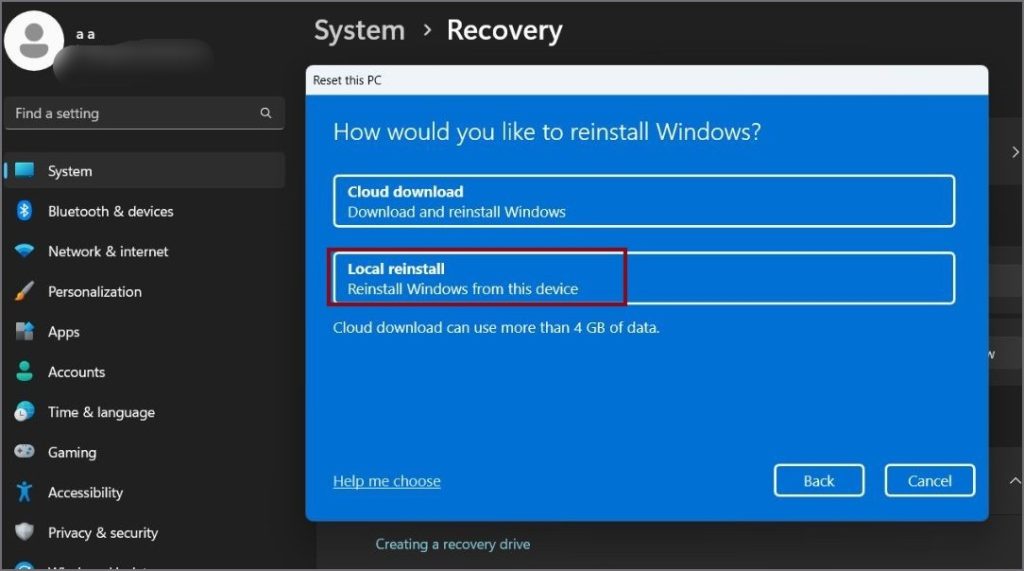
5. A página de configurações adicionais será exibida. Clique em Avançar.
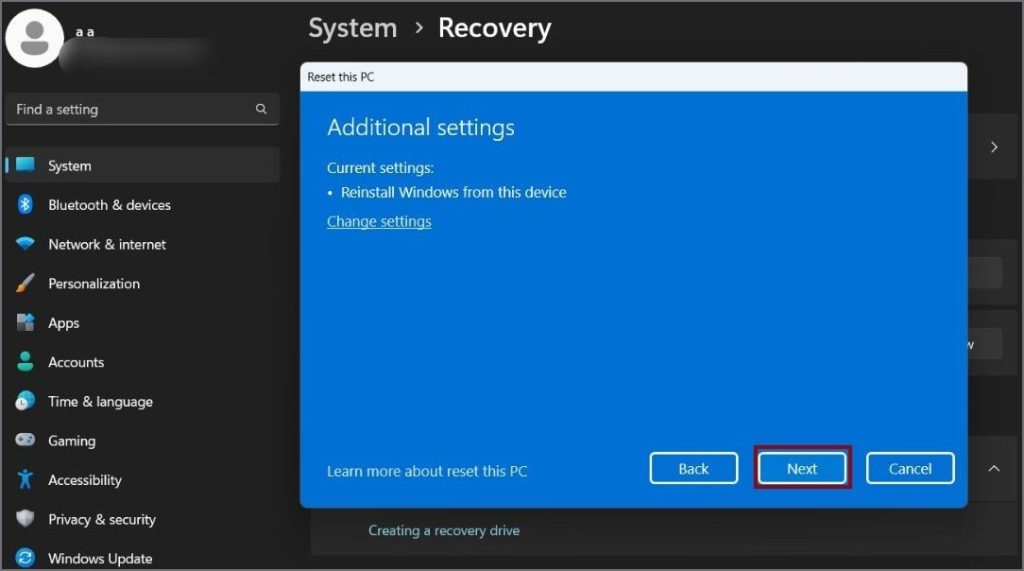
6. Você verá a tela final antes de executar a redefinição. Clique na opção Ver aplicativos que serão removidos.
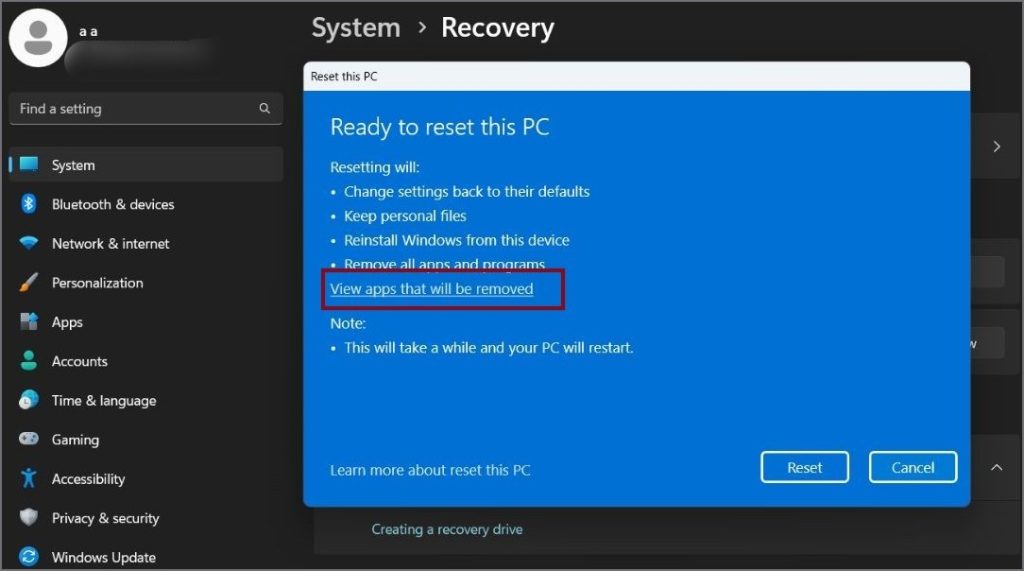
7. Faça uma captura de tela de todos os aplicativos que a reinicialização do PC removerá; será útil mais tarde. Clique no botão Voltar .
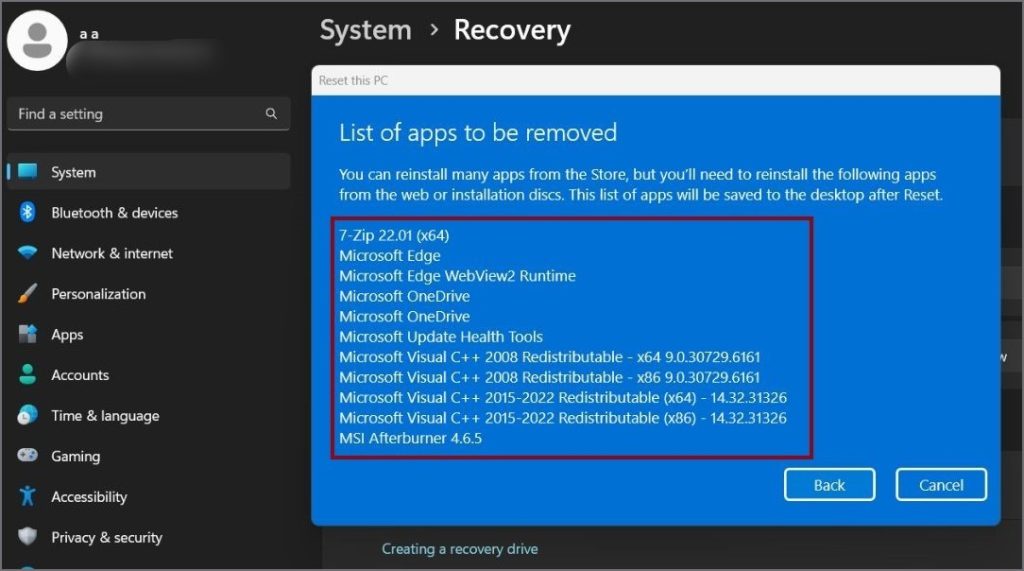
8. Agora, clique no botão Redefinir . A configuração preparará seu sistema para uma redefinição e reiniciará o sistema automaticamente. Levará algum tempo.
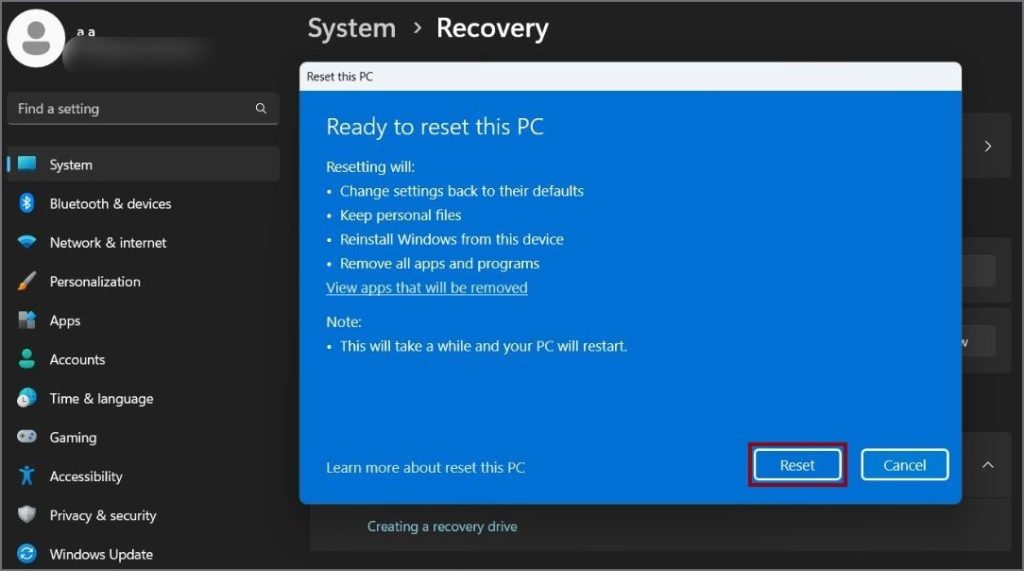
9. Seu sistema será reiniciado várias vezes durante a instalação do Windows.
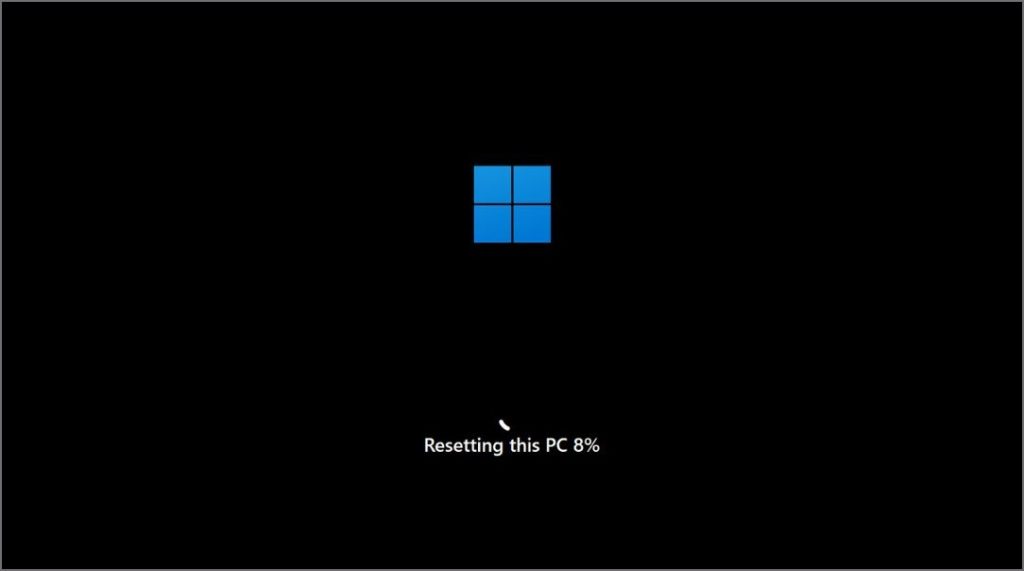
10. Assim que a redefinição terminar, você verá a tela de login. Digite seu PIN para continuar.
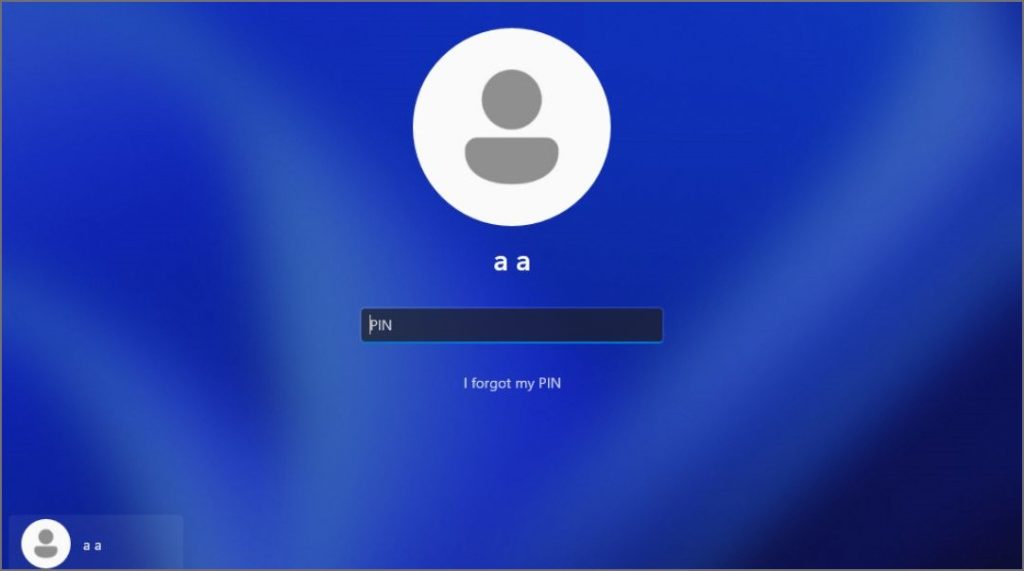
11. O Windows concluirá a configuração do seu PC. Depois disso, você inicializará na área de trabalho.
Como você escolheu a opção Manter meus arquivos, o login da sua conta da Microsoft permanece intacto. Você não precisa entrar novamente na Microsoft Store. Todo o bloatware pré-instalado também vem com a redefinição, então você terá que remover manualmente esses aplicativos usando os cmdlets Winget ou PowerShell.
O que fazer depois de redefinir o Windows 11
Aqui estão algumas coisas a fazer depois de redefinir com sucesso seu PC com Windows 11:
1. Vá para a seção de atualização do Windows no aplicativo Configurações. Verifique as atualizações disponíveis e instale-as no seu PC. Atualize todos os drivers também. A maioria dos OEMs agrupa seu software proprietário para lidar com as atualizações. Se você tiver um PC personalizado, terá que instalar manualmente a GPU, BIOS, áudio e drivers de todos os outros componentes.
2. Depois disso, abra a Microsoft Store e instale todos os aplicativos que você tinha em seu sistema anterior. A versão mais recente do Windows 11 facilita a reinstalação com um clique de todos os aplicativos antigos.
3. Agora, você deve baixar manualmente todos os programas da área de trabalho instalados, além da Microsoft Store anteriormente. Você pode até baixar pacotes de aplicativos de softwares populares usando Ninite ou Winstall.
Perguntas frequentes
1. Como faço para forçar uma redefinição de fábrica no Windows 11 sem configurações?
O aplicativo de configurações não é a única porta de entrada para o ambiente de recuperação do Windows. Se o aplicativo Configurações não estiver abrindo, você pode pressionar e segurar a tecla Shift e reiniciar o Windows para inicializar no ambiente de recuperação do Windows.
2. Uma redefinição de fábrica faz com que o Windows 11 volte para o Windows 10?
Não. Se você redefinir seu PC com Windows 11, ele reinstalará o sistema operacional. Os usuários que atualizaram do Windows 10 para o Windows 11 têm um curto período para voltar ao sistema operacional antigo, se quiserem. Mas isso é uma duração curta e geralmente passa antes que você perceba. Depois disso, você ficará preso ao Windows 11, a menos que faça uma reinstalação limpa usando uma unidade USB inicializável do Windows 10 ou 11.
3. A redefinição do Windows 11 exclui tudo?
A redefinição do Windows 11 exclui apenas o conteúdo da unidade do sistema. Portanto, todas as suas configurações e programas instalados na unidade C: não estarão lá após a redefinição. No entanto, todo o conteúdo de outras unidades em seu sistema permanece seguro. Você pode preservar arquivos pessoais da limpeza selecionando a opção Manter meus arquivos ao redefinir o Windows 11.
4. O que acontece se meu computador desligar devido a falha de energia ou bateria durante a reinicialização?
Depende de quanto tempo você estava durante o processo de reinicialização, mas existe a possibilidade de seu PC não inicializar em tudo ou se isso acontecer, você verá algum erro. Alguns usuários não conseguem acessar o BIOS, enquanto outros tiveram que formatar completamente a unidade. Certifique-se de que isso não aconteça.
Redefinir o Windows 11 é fácil
Quando o Windows 11 não funciona corretamente e enfrenta problemas com tarefas básicas, há uma grande chance de algo muito errado com o PC. No entanto, antes de fazer uma reinicialização do sistema, tente uma restauração do sistema. Use a reinicialização do sistema apenas como último recurso. É conveniente e você não precisa criar uma mídia de instalação para isso.